ScanGear (scannerdriver) kan ikke installeres
Hvis installationen ikke starter automatisk, når Installations-cd-rom'en indsættes i computerens diskdrev:
Start installationen ved at følge nedenstående fremgangsmåde.
-
Fælg procedurerne, som vist nedenfor.
- I Windows 8.1 eller Windows 8 skal du vælge ikonet Stifinder (Explorer) i proceslinjen (Taskbar) på skrivebordet (Desktop) og derefter vælge Computer på listen til venstre.
- I Windows 7 eller Windows Vista skal du klikke på Start og dernæst på Computer.
- I Windows XP skal du klikke på Start og dernæst på Min Computer (My Computer).
-
Dobbeltklik på ikonet
 Cd-rom (CD-ROM) i det viste vindue.
Cd-rom (CD-ROM) i det viste vindue.Hvis indholdet af cd-rom’en vises, skal du dobbeltklikke på MSETUP4.EXE.
Hvis du ikke kan installere ScanGear (scannerdriver) fra installations-cd-rommen, skal du hente og installere MP Drivers fra websiden.
 Bemærk
Bemærk-
Hvis cd-rom-ikonet ikke vises, kan du prøve følgende:
- Fjern cd’en fra computeren, og sæt den i igen.
- Genstart computeren.
Hvis ikonet stadig ikke vises, skal du prøve forskellige diske og se, om de vises. Hvis andre diske vises, er der et problem med Installations-cd-rom'en. I så fald skal du kontakte servicecenteret.
-
Hvis du ikke kan komme videre fra Scannerforbindelse (Scanner Connection):
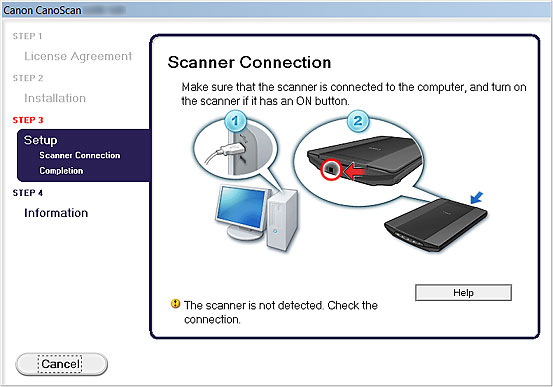
 Bemærk
Bemærk
- Scanneren blev ikke fundet. Kontroller forbindelsen. (The scanner is not detected. Check the connection.) vises muligvis afhængigt den computer, du anvender.
- Kontroltjek 1 Kontrollér, at USB-kablet er sluttet korrekt til maskinen og computeren.
- Kontroltjek 2 Tag USB-kablet ud af maskinen og computeren, og tilslut det derefter igen.
-
Kontroltjek 3 Hvis fejlen stadig ikke er afhjulpet, skal du følge den nedenstående procedure for at geninstallere ScanGear.
- Klik på Annuller (Cancel).
- Klik på Begynd igen (Start Over) på skærmbilledet Installationsfejl (Installation Failure).
- Klik på Afslut (Exit) på skærmbilledet "CanoScan XXX" (hvor "XXX" er modellens navn), og fjern derefter installations-cd-rom'en.
- Tag USB-kablet ud af maskinen og computeren.
- Genstart computeren.
- Kontrollér, at der ikke er nogen åbne programmer.
- Isæt installations-cd-rom'en igen, og installer derefter ScanGear.
I andre tilfælde:
Installer ScanGear igen.
Hvis ScanGear ikke blev installeret korrekt, skal du afinstallere CanoScan XXX Scanner Driver (hvor "XXX" er modellens navn), genstarte computeren og derefter geninstallere ScanGear. For at afinstallere CanoScan XXX Scanner Driver skal du starte afinstallationsprogrammet fra Kontrolpanel (Control Panel).
Når du geninstallerer ScanGear, skal du installere fra installations-cd-rom'en eller MP Drivers fra websiden.
 Bemærk
Bemærk
- Hvis installationen blev tvunget til en afbrydelse på grund af en fejl i Windows, kan systemet være i en ustabil tilstand, og du kan muligvis ikke installere ScanGear. Genstart computeren, inden driveren geninstalleres.

